Como criar uma Categoria de produtos
Na aba “Categorias” é possível criar categorias e subcategorias para o seu cardápio. A visualização das categorias já criadas ficam à esquerda da tela. Para criar novas categorias, clique no botão “Adicionar Categorias” no canto superior direito da tela. O sistema abrirá o campo “Nova Categoria”, e você poderá cadastrar as informações da categoria como:
Inserindo uma imagem destaque da Categoria
Inserindo uma Imagem Destaque na aba da Categoria Na aba “Categorias”, disponível no seu painel administrativo, é possível adicionar uma imagem de destaque para uma categoria. Para inserir, clique na categoria desejada e vá até o campo “Enviar Imagem”. Clique no ícone de pasta azul ao lado esquerdo e selecione sua imagem de categoria. ATENÇÃO! A resolução
Inserindo mensagem destaque da Categoria
Na aba “Categorias”, disponível no seu painel administrativo, é possível inserir uma mensagem de destaque. É muito fácil, basta clicar na categoria que desejar, e no campo “Descrição”, coloque a mensagem desejada. Não se esqueça de clicar em Salvar! Após fazer isso, a mensagem aparecerá logo abaixo dos produtos da categoria, como na
Como ordenar categorias de produtos
Na aba “Categorias”, disponível no seu painel administrativo, é possível escolher a ordem que as categorias terão no seu cardápio. 1. Para ordenar as categorias, basta clicar sobre a categoria desejada. 2. Observe que há um campo “Posição”, ele é referente a posição que sua categoria ficará dentro do cardápio. A ordem das categorias é
Como pausar e ativar categorias
Como fazer para Pausar Categorias Na aba “Categorias”, disponível no seu painel administrativo, é possível pausar toda a categoria com seus respectivos produtos, não deixando ela disponível no seu cardápio. Para isso, basta selecione a categoria que deseja e clicar em “Pausar”, para ativar novamente clique em “Iniciar”. Agora é só Salvar!